はじめに
突然ですが、皆さんは、普段どの課題管理ツールを利用していますか?Jira、Asana、Backlogなど、チームや企業によって選ばれるツールはさまざまですよね。今回はその中でも高い柔軟性と拡張性を誇る Jira と、カスタマーサポートに特化した Zendesk を連携する方法をご紹介します。
Zendesk上で顧客からの課題を受け付け、それをJiraを使う開発チームへスムーズに共有できれば、情報伝達ミスや作業遅延を防ぎ、効率的な業務運用を実現できます。本記事では、以下の2つの連携方法について詳しく解説します。
- 連携アプリを利用する方法
- Webhookを用いたカスタム連携の実装
連携方法
案① ZendeskマーケットプレイスのJira連携アプリを利用する
Zendeskマーケットプレイスでは、Jira連携アプリが提供されており、これを利用することで簡単に両システムを連携させることが可能です。公式ヘルプには設定方法が詳しく記載されています。
- 主な機能
- チケットと課題の同期
- ZendeskのチケットとJiraの課題を自動で同期可能。情報の一貫性を保ちながら効率的に管理できます。
- 双方向の更新
- ZendeskからJiraへの情報送信や、JiraからZendeskへの反映が可能。チーム全体で常に最新情報を共有できます。
- カスタムフィールドのマッピング
- カスタムフィールドのデータを整合性を保ちながら移行・共有できます。
- リアルタイム通知
- 重要なイベント発生時には、通知やアラートを即座に受信。迅速な対応を支援します。
- チケットと課題の同期
アプリの導入は非常に簡単ですが、ZendeskからJiraへ自動で課題を作成したい場合は Webhookを用いたカスタム連携 が必要になります。
案② Webhookを利用したカスタム連携の実装
より高度な連携を目指す場合、Webhookを活用したカスタム連携が最適です。例えば、以下のような自動化が可能になります。
- 主な機能
- ZendeskチケットからJira課題を自動作成
- 特定条件下で自動的にJira課題を作成し、手作業を削減します。
- 複数プロジェクトへの対応
- 複数のJiraプロジェクトを一括で管理でき、運用の効率化が可能です。
- 条件に基づく課題生成
- 複雑な条件にも柔軟に対応し、ヒューマンエラーを防ぎます。
- 自動化の基本ステップ
- Zendeskでトリガが動作
- Webhookが起動
- Jira APIを呼び出し
- Jiraで課題が自動作成
この手法では設定の自由度が高いため、自社に合った最適な運用を構築できます。
具体的な作業ステップ
設定方法はこの記事では割愛しますが、簡単にお知らせすると以下のとおりです。
- Zendeskでトリガが動く
- Webhookが起動する
- JiraのAPIを叩く
Jiraで課題が作成される
実際の連携方法は、こちらの記事 で詳しくご紹介しています。ぜひ ご覧ください。
まとめ
ZendeskとJiraを連携することで、サポートチームと開発チーム間の情報伝達がスムーズになり、業務効率が大幅に向上します。特に、Zendeskのトリガ設定を活用すれば、Jira課題作成のタイミングや通知の方法をカスタマイズでき、自社独自のワークフローを実現可能です。
設定中に問題が発生した場合は、各システムのログを確認し、トラブルシューティングを行いましょう。それでも解決が難しい場合や、どの連携方法が最適か分からないときは、ぜひ ZeQ にご相談ください。
ZeQ では、現在のZendeskやJiraの運用状況をヒアリングし、企業ごとに最適な連携方法をご提案します。お気軽にお問い合わせください!


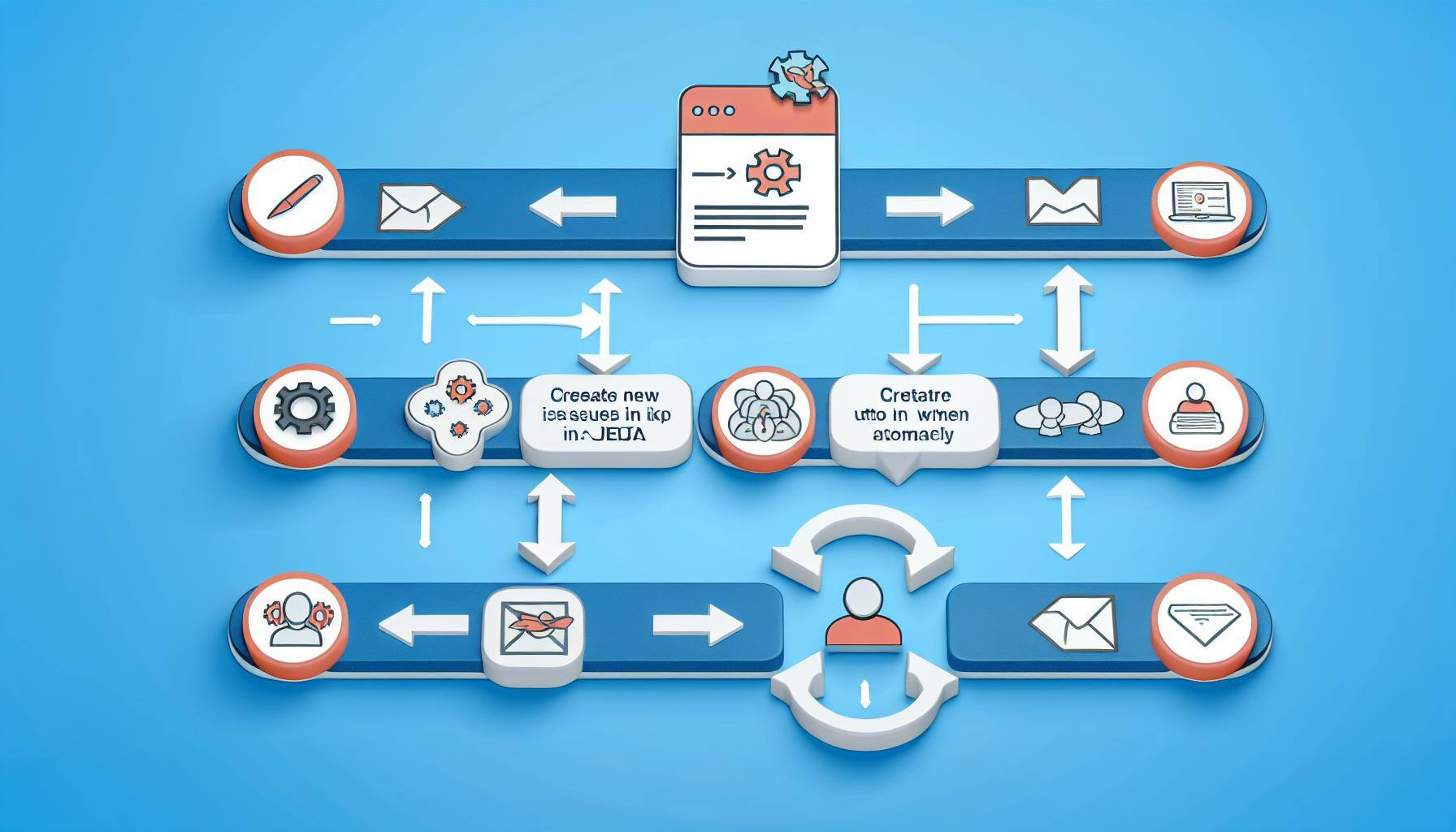


/column_academic.jpg)
/column_faq.jpg)
/column_advantage_of_japanese_yen.jpg)
/column_best_tools.jpg)
/column_new_update.jpg)

